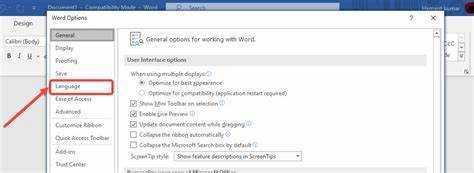
Microsoft Word είναι ένα διάσημο πρόγραμμα επεξεργασίας κειμένου. Διευκολύνει τους χρήστες να δημιουργούν και να επεξεργάζονται έγγραφα. Επιτρέπει επίσης στους χρήστες να αλλάζουν τις ρυθμίσεις γλώσσας. Αυτό μπορεί να είναι βολικό για πολύγλωσσους χρήστες και όσους εργάζονται σε πολλές γλώσσες. Δείτε πώς μπορείτε να αλλάξετε τη γλώσσα Microsoft Word για Windows και Mac .
- Ανοίξτε την εφαρμογή Microsoft Word.
- Μεταβείτε στην καρτέλα Αναθεώρηση στο επάνω μέρος.
- Θα βρείτε το κουμπί Γλώσσα. Κάντε κλικ σε αυτό για να ανοίξετε το μενού γλώσσας.
- Επιλέξτε τη γλώσσα που θέλετε.
- Κάντε κλικ στο OK για να εφαρμόσετε τις αλλαγές.
Μπορεί να χρειαστείτε επιπλέον πακέτα γλωσσών ή λεξικά. Εάν η γλώσσα που θέλετε δεν υπάρχει στο μενού, αποκτήστε τα από τον ιστότοπο της Microsoft ή το Κατάστημα Γραφείου .
Το 2010, η Microsoft κυκλοφόρησε το Office για Mac. Είχε ένα νέο χαρακτηριστικό! Επιτρέπει στους χρήστες να αλλάζουν μεταξύ γλωσσών σε ένα έγγραφο. Αυτό ήταν υπέροχο για άτομα που εργάζονται με ανθρώπους σε διαφορετικές χώρες. Έδειξε πώς η Microsoft ενδιαφέρεται για την εμπειρία χρήστη.
Γιατί να αλλάξετε γλώσσα στο Microsoft Word
Η αλλαγή της γλώσσας στο Microsoft Word μπορεί να είναι ένα μεγάλο πλεονέκτημα. Επιτρέπει στους χρήστες να παράγουν έγγραφα σε διαφορετικές γλώσσες, για ένα παγκόσμιο κοινό. Και επιτρέπει επίσης σε δίγλωσσους και πολύγλωσσους ανθρώπους να αλλάζουν εύκολα μεταξύ γλωσσών, χωρίς εξωτερικά εργαλεία μετάφρασης.
Τα οφέλη δεν σταματούν εκεί! Η προσαρμογή των ρυθμίσεων γλώσσας στη γλώσσα που προτιμάτε μπορεί να διευκολύνει την πλοήγηση στα μενού και τις επιλογές. Αυτό καθιστά τη ροή εργασίας απλούστερη και μειώνεται κάθε πιθανή σύγχυση από τη χρήση λογισμικού σε άγνωστη γλώσσα.
Επιπλέον, η αλλαγή της γλώσσας στο Microsoft Word μπορεί να σας βοηθήσει να επεξεργαστείτε και να διορθώσετε έγγραφα σε διαφορετικές γλώσσες πιο γρήγορα. Με εργαλεία ορθογραφικού ελέγχου και γραμματικής διόρθωσης για συγκεκριμένη γλώσσα, μπορείτε να εγγυηθείτε ότι τα έγγραφά σας είναι χωρίς σφάλματα, ανεξάρτητα από τη γλώσσα στην οποία γράφετε.
Εάν πρέπει να αλλάξετε τη γλώσσα στο Microsoft Word, ορίστε τι πρέπει να κάνετε:
- Μεταβείτε στην καρτέλα Αναθεώρηση στο επάνω μέρος του εγγράφου του Word. Στη συνέχεια, κάντε κλικ στο κουμπί Γλώσσα στην αριστερή πλευρά της γραμμής εργαλείων. Θα εμφανιστεί ένα αναπτυσσόμενο μενού με διάφορες επιλογές γλώσσας.
- Επιλέξτε τη γλώσσα που προτιμάτε. Εάν δεν υπάρχει, κάντε κλικ στο Ορισμός γλώσσας διόρθωσης και επιλέξτε από την εκτεταμένη λίστα.
- Αφού επιλέξετε τη γλώσσα που επιθυμείτε, κάντε κλικ στο Προεπιλογή… εάν θέλετε να τη χρησιμοποιούν και όλα τα μελλοντικά έγγραφα.
Ακολουθώντας αυτά τα απλά βήματα, μπορείτε εύκολα να αλλάξετε τη γλώσσα στο Microsoft Word. Αυτή η δυνατότητα σάς επιτρέπει τη μετάβαση μεταξύ γλωσσών χωρίς δυσκολία. Και διασφαλίζει ότι η εργασία σας είναι ακριβής και επαγγελματική.
Βήμα 1: Πρόσβαση στις ρυθμίσεις γλώσσας
Αλλάζετε τη γλώσσα στο Microsoft Word; Πρώτο βήμα: πρόσβαση στις ρυθμίσεις γλώσσας! Δείτε πώς να το κάνετε:
- Ανοίξτε το Microsoft Word.
- Κάντε κλικ στην καρτέλα Αρχείο στην επάνω αριστερή γωνία.
- Επιλέξτε Επιλογές από το αναπτυσσόμενο μενού.
Ωστόσο, θυμηθείτε – τα βήματα μπορεί να διαφέρουν ανάλογα με την έκδοση του Microsoft Word που χρησιμοποιείτε. Για παράδειγμα, το Microsoft Word 2010 για Mac.
Επιτρέψτε μου να σας πω μια ιστορία. Ένας συνάδελφός μου άλλαξε τη γλώσσα του Microsoft Word σε Ισπανικά κατά λάθος. Δεν ήξερε πώς να το αλλάξει πίσω. Αλλά αφού τον καθοδήγησα στην πρόσβαση στις Ρυθμίσεις Γλώσσας, μπορούσε να επιστρέψει στα Αγγλικά και να συνεχίσει τη δουλειά του.
Η πρόσβαση στις ρυθμίσεις γλώσσας είναι μόνο το πρώτο βήμα. Μείνετε συντονισμένοι για περισσότερες συμβουλές σχετικά με την προσαρμογή της εμπειρίας σας στο Word.
Βήμα 2: Επιλογή γλώσσας
Η επιλογή της γλώσσας στο Microsoft Word είναι απαραίτητη! Εδώ είναι ένας απλός οδηγός που πρέπει να ακολουθήσετε:
- Ανοίξτε το πρόγραμμα.
- Κάντε κλικ στην καρτέλα Αναθεώρηση.
- Μεταβείτε στην ενότητα Γλώσσα.
- Επιλέξτε τη γλώσσα που θέλετε από το αναπτυσσόμενο μενού.
- Κάντε κλικ στο OK για να εφαρμόσετε τις αλλαγές.
Είναι σημαντικό να επιλέξετε μια γλώσσα που ταιριάζει στις ανάγκες και τις προτιμήσεις σας. Το Microsoft Word έχει πολλές διαθέσιμες γλώσσες, ώστε να μπορείτε να γράφετε και να διορθώνετε έγγραφα σε διαφορετικές γλώσσες με ευκολία. Διασκεδαστικό γεγονός: Το Microsoft Word κυκλοφόρησε για πρώτη φορά το 1983 για λειτουργικά συστήματα MS-DOS. Έκτοτε έχει γίνει βασικό εργαλείο για χρήστες παγκοσμίως, χάρη στην ικανότητά του να προσαρμόζεται σε διαφορετικές γλώσσες.
Η αλλαγή γλωσσών στο Microsoft Word μπορεί να σας βοηθήσει να γίνετε πιο παραγωγικοί και να επικοινωνείτε με ακρίβεια σε οποιαδήποτε γλώσσα χρειάζεστε.
Βήμα 3: Εφαρμογή της αλλαγής γλώσσας
- Ανοίξτε το έγγραφο του Microsoft Word για να εφαρμόσετε την αλλαγή γλώσσας.
- Κάντε κλικ στην καρτέλα Αναθεώρηση στο επάνω μέρος της οθόνης.
- Στην ομάδα Γλώσσα, κάντε κλικ στο κουμπί Γλώσσα.
- Θα εμφανιστεί μια λίστα με τις διαθέσιμες γλώσσες. Επιλέξτε τη γλώσσα που θέλετε.
- Επιλέξτε την επιλογή Ορισμός ως προεπιλογή για όλα τα μελλοντικά έγγραφα.
- Κάντε κλικ στο OK για να εφαρμόσετε την αλλαγή γλώσσας και να κλείσετε το μενού.
Εάν χρειάζεται να επιλέξετε συγκεκριμένα τμήματα κειμένου, επισημάνετε τα και επαναλάβετε τα βήματα.
Ήταν δύσκολο να αλλάξει γλώσσα στο Microsoft Word μέχρι να ανακαλυφθεί αυτή η απλή λύση. Τώρα, η εναλλαγή μεταξύ γλωσσών είναι εύκολη με μερικά κλικ!
Συμβουλές αντιμετώπισης προβλημάτων
Αντιμετωπίζετε πρόβλημα με την αλλαγή γλώσσας στο Microsoft Word; Εδώ είναι μερικές χρήσιμες συμβουλές!
- Ελέγξτε πρώτα την έκδοσή σας. Οι παλαιότερες εκδόσεις ενδέχεται να μην έχουν τη δυνατότητα αλλαγής γλώσσας.
- Μεταβείτε στο μενού Επιλογές ή Προτιμήσεις και βρείτε την ενότητα Γλώσσα. Επιλέξτε τη γλώσσα που προτιμάτε εκεί.
- Εάν η γλώσσα που θέλετε δεν υπάρχει, κατεβάστε και εγκαταστήστε πακέτα γλωσσών από τον ιστότοπο της Microsoft.
- Αφού κάνετε αλλαγές, επανεκκινήστε το Microsoft Word για να τεθούν σε ισχύ.
- Επικοινωνήστε με την υποστήριξη της Microsoft εάν αυτές οι συμβουλές δεν λειτουργούν.
Λάβετε υπόψη ότι κάθε έκδοση του Microsoft Word έχει διαφορετικούς τρόπους αλλαγής γλωσσών. Ορισμένες λειτουργίες ενδέχεται να είναι περιορισμένες ανάλογα με τη συνδρομή σας ή την έκδοση λογισμικού.
Εξακολουθείτε να αντιμετωπίζετε δυσκολίες; Μην ξεχάσετε να απευθυνθείτε για βοήθεια. Λίγη καθοδήγηση μπορεί να βοηθήσει πολύ στην επίλυση προβλημάτων και στην απόλαυση της ομαλής χρήσης του Microsoft Word.
συμπέρασμα
- Ανοίξτε το Word και κάντε κλικ 'Αρχείο' στο επάνω μενού.
- Επιλέγω «Επιλογές» από το αναπτυσσόμενο μενού. Θα ανοίξει ένα νέο παράθυρο.
- Κάντε κλικ 'Γλώσσα' στην αριστερή πλαϊνή γραμμή.
- Επιλέξτε τη γλώσσα που θέλετε από τη λίστα. Κάντε κλικ 'Ορίσετε ως προεπιλογή' .
- Για να γράψετε σε διαφορετική γλώσσα για ένα συγκεκριμένο έγγραφο, μεταβείτε στη γραμμή εργαλείων και επιλέξτε 'Ανασκόπηση' .
- Κάτω από 'Γλώσσα' , επιλέξτε 'Ρύθμιση γλώσσας ελέγχου' . Επιλέξτε τη γλώσσα σας και κάντε κλικ 'ΕΝΤΑΞΕΙ' .
- Θυμηθείτε να αποθηκεύσετε πριν κλείσετε το Word.
Σημείωση: Αυτές οι οδηγίες ενδέχεται να διαφέρουν ανάλογα με την έκδοση του Word που διαθέτετε.














